| やっぱりドメインでアクセスできた方が・・・ | |
| ルータの仕様上、ルータ内のパソコン(サーバ機とは違うパソコン)から自宅サーバにアクセスする方法は、ブラウザに「サーバ機のローカルIPアドレス(192.168.10.8)」を入力するしかないわけですが、これでは、不便であるし、困ったことも起こる。不便なのは、「ドメイン名でアクセスできない」こと。これは、例えば、ココをクリックしても私は、表示できないのだ。こりゃ不便。これは、「リンク先がドメイン名だから、ルータ内からはアクセスできない」そのままである。じゃあ何が困るのか。それは、「ドメイン名と自宅サーバとの関連付け」がちゃんとうまくいってるかどうかを確認できないのだ。確かにローカルIPでサーバ機にアクセスして、サーバ機能自体が動いてるかどうかは確認できるが、「そのドメイン名が本当にウチのサーバ機にリンクしてるか」は、確認できないのだ。こりゃ困った。
*注意 ここで「ルータ」という単語が頻繁に出てきますが、全て「自分の家のルータ」を指しています。「ルータ外」なら自分のルータよりも外で、「ルータ内」なら自分の家のルータに接続されているパソコン達ということになります。 |
|
| 対応策その1:hostsファイルを編集する(根本的な解決ではない) | |
 |
Windows2000なら、この「etc」というフォルダ(パスは図中のアドレス欄参照)の中にある、「hosts」というファイルをメモ帳(テキストエディタならなんでも可)で開く。関連付けが無いというか拡張子が無いファイルなので、「右クリック→アプリケーションから開く」で、「Notepad」を選択すれば、開ける。
中身はただのテキストファイルで、ズラズラと英文が並んでいる。このファイルの役割は、ブラウザに入力した「ドメイン」と「IPアドレス」を変換する簡易DNSサーバみたいなものだ。とにかく中身を見てみる。 |
| # Copyright (c) 1993-1999 Microsoft Corp. # # This is a sample HOSTS file used by Microsoft TCP/IP for Windows. # # This file contains the mappings of IP addresses to host names. Each # entry should be kept on an individual line. The IP address should # be placed in the first column followed by the corresponding host name. # The IP address and the host name should be separated by at least one # space. # # Additionally, comments (such as these) may be inserted on individual # lines or following the machine name denoted by a '#' symbol. # # For example: # # 102.54.94.97 rhino.acme.com # source server # 38.25.63.10 x.acme.com # x client host 127.0.0.1 localhost |
こんな感じ。「#」で始まる行は意味がないコメントで、実際に働いてるのは、一番下の1行だけだ。
「127.0.0.1 localhost」 これだけ。意味は、「localhost」とブラウザに入力したら、「127.0.0.1」というIPアドレスにアクセスするです。 じゃあ、ここに、「192.168.10.8 pasobegi.ddo.jp」(http://は必要ありません)と書いたらどうなるでしょうか?当然、「pasobegi.ddo.jp」と入力されたら「192.168.10.8」というIPアドレスにアクセスすることになります。 これで、「ドメイン」でサーバにアクセスしても、自動的にローカルIPアドレスに変換してくれるので、一応サーバにアクセスできます。 |
| # For example: # # 102.54.94.97 rhino.acme.com # source server # 38.25.63.10 x.acme.com # x client host 127.0.0.1 localhost 192.168.10.8 pasobegi.ddo.jp |
こんなふうに、一番下に追加。その後上書き保存を忘れずに。
ただし、この方法は、「根本的にはローカルIPでアクセスしてるだけ」なので、解決にはなってません。 |
| 対応策その2:便利な匿名アクセスサーバを経由する(ルータ外からのアクセスになる) | |
| 別に怪しい手段とか怪しいサイトとかそんなのではない。一旦この「アノニマイザー」を経由することによって、本来はこちらの情報(IPアドレスとかプロバイダとかブラウザ情報とか)を隠す簡易プロクシサーバ的な役割を持つ。まぁ一旦ルータ外のサーバを経由することによって、自宅サーバにアクセスするのだ。実際にやってみればわかる。 | |
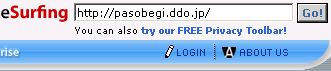 |
サイト右上のボックスにURL(もちろん自宅サーバの)を入力し、GOボタンを押すだけ。簡単だ。
一旦別サーバを経由するので、それなりに待ち時間がかかるのは仕方ない。 |
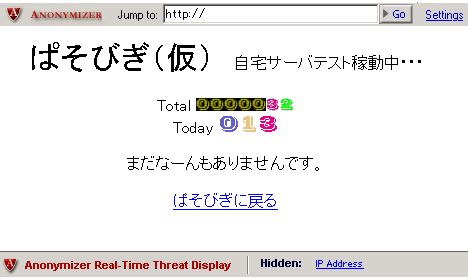 |
こんな感じ。上下にまぁ変な物が入るが、ちゃんと自宅サーバが確認できる。
この方法だと完全に外部からのアクセスとなるので、「ドメインとサーバ機が対応してるか」もちゃんと確認できる。 ありがたい。 |
| 対応策その3:携帯電話からアクセスする(そもそもルータ使わない) | |
| 簡単なサイトなら携帯電話でアクセスすればいい。最近の携帯電話なら、「メニュー」→「iモード」→「Internet」→「URL入力」で、URLが入力できる(管理人の携帯電話の場合)ので、自宅サーバのURLを入力し、アクセス。これならルータなんぞ経由してないし、 | |
 |
実際やってみた。あらビックリ。カウンターの画像(GIF)もちゃんと表示されてる。
トップページが大きくなって携帯電話では苦しいなら、どこか別のディレクトリ(フォルダ)に、携帯電話専用のページでも作って置いておけばいい。「自宅サーバがちゃんと動いてるか」と「ドメインと自宅サーバがちゃんとリンクしてる」という2つのチェックぐらいなら簡単にできる。 うん携帯電話いいかも。 |
| 対応策その4:友人にお願いする(自宅サーバ持ってる者同士ならいいかもね) | |
| 友人宅からなら、完全にルータ外からのアクセス(あたりまえ)となる。ただし、面倒だし、普通の友人に頼んでも理解されないかもしれない。しかし、自宅サーバを持ってる者同士なら簡単に成立するだろう。お互いのサーバを確認するのだ。 | |
| 対応策その5:会社や学校からアクセスする(会社はヤバイか・・・) | |
| これも完全にルータ外からのアクセスとなる。当たり前か。ただし、学校や会社のパソコンだと、通信は監視されている恐れがあるし、あまりオススメはできません。履歴なんかをそのまま放っておくと、みんなにバレバレ(別に知られてもいいならいいんですけどね)になります。 | |
| 対応策その6:ネットカフェやネット接続パソコンが置いてあるお店(パソコン屋とか) | |
| これも完全にルータ外ですね。ネットカフェならお金がかかりますが、パソコン屋なら無料ですね。まぁこんなことに使っていいのかどうかはわかりませんが、「お試しください」って書いてあるんだし、いいだろう。 | |
| そんなこんなで、最初の題名「ルータ内の・・・」どうりの解決策はその1とその2ぐらいで、後は脱線してしまいました。まぁ色々ありますが、私は主に「その1」と「その3」を使いました。やっぱり携帯電話は楽ですし。どこでも確認できますからねー^^ |
|
